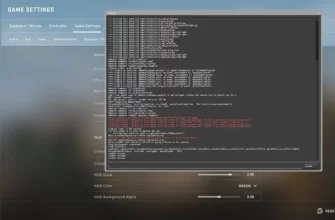В сетевых играх особое значение имеют скорость реакции игрока, а также – используемое оборудование. Например, на некоторых мышках можно установить макросы для КС Го. Эти программные коды снизят уровень отдачи и позволят быстрей реагировать на приближение противника стрельбой. С учетом того, что в гонке с профессионалами доли секунды окажутся решающими – макросы становятся жизненно-необходимыми не только для киберспортсменов, но и для любителей сыграть раунд-другой после работы для успокоения нервов.
Макросы для КС ГО на мышки A4Tech Bloody, X7 и Logitech G серии
Бесплатные версии макросов, хоть и являются не полными и далеки от совершенства Pro – версий, но их вполне достаточно, что бы разобраться в том, как установить макросы на мышь и настроить CS:GO, а выстрелов, контролируемых этими макросами хватит, что бы разобраться с одним или даже несколькими соперниками, все зависит только от того, как быстро вы наведетесь на цель.
Как правило, для корректной стабилизации отдачи в CS:GO, достаточно ввести в консоле следующие значения:
- Sensitivity 2.5
- m_rawinput 1
- m_customaccel 0
Макросы для пистолетов подходят для широкого диапазона настроек, они представлены полными версиями и абсолютно бесплатны.
Автоматический макрос для большинства пистолетов в CS:GO. Макрос подходит для пистолетов p250, glock, tec-9, dual berettas, five-seven, usp-s и p2000 под любые игровые настройки.
Макросы без отдачи CS:GO КС:ГО для Bloody Блади X7 Х7 Logitech Логитеч 128 тикрейт
ВНИМАНИЕ! Для корректной работы макроса необходимо выставить правильные настройки мыши в игре, иначе правильная работа макроса не гарантируется.
1. Включить Консоль в CS:GO
Консоль в CS:GO по умолчанию скрыта, что бы её открыть нужно зайти в настройки игры и включить её.
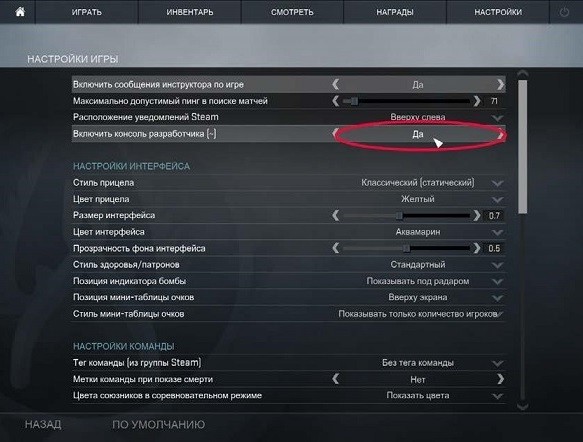
Если по какой либо причине вы не хотите установить полную версию конфига (с настройками графики, прицела и др.), то в место macro.cfg, вы можете вписать в консоль значения из файла с настройками мыши (CFG/MouseSettings).
2. Сохранить существующий конфиг Перед установкой конфига для макроса или изменением существующего, рекомендуется сохранить свой изначальный конфиг.
Запускаем CS:GO и в консоле пишем : host_writeconfig MyCfg и нажать “Enter”.

Ваш конфиг сохранен.Что бы загрузить его заново, достаточно так же через консоль написать: exec MyCfg и нажать “Enter”.

3. Настройка конфига в CS:GOОткрываем папку с конфигами CS:GO, если вы не знаете где она находится, то открываем Steam и переходим:
БИБЛИОТЕКА -> Игры -> Counter-Strike:Global Offensive -> Свойства
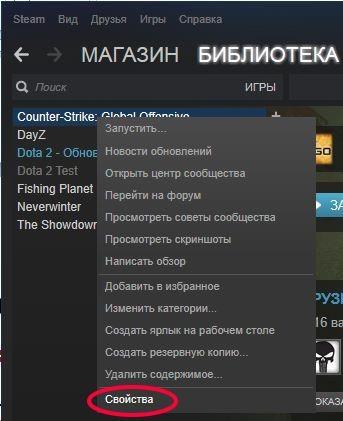
В открывшемся окне переходим во вкладку “ЛОКАЛЬНЫЕ ФАЙЛЫ” и нажимаем “ПОСМОТРЕТЬ ЛОКАЛЬНЫЕ ФАЙЛЫ”
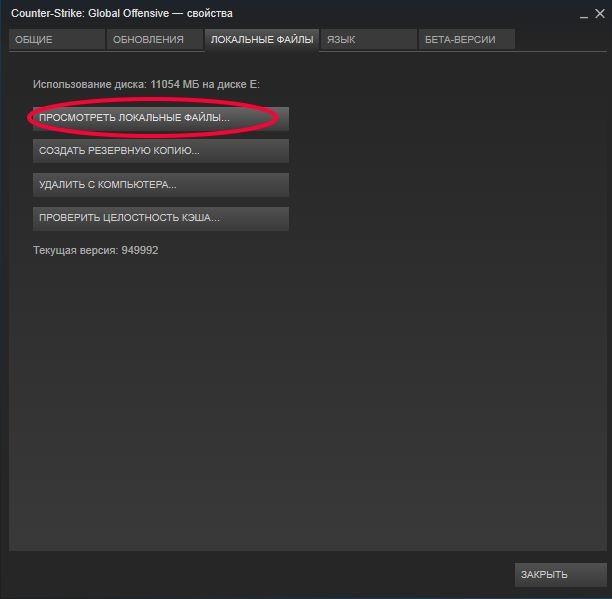
После открытия папки Counter-Strike:Global Offensive переходим к папке где хранятся конфиги.
\Counter-Strike Global Offensive\csgo
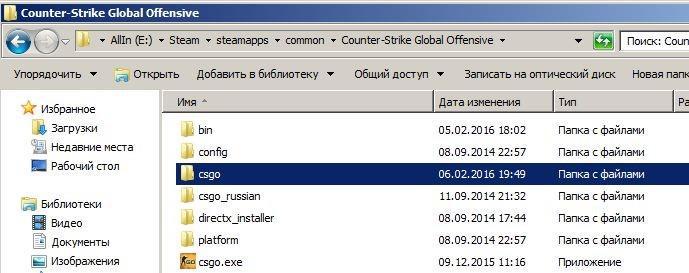
\Counter-Strike Global Offensive\csgo\cfg
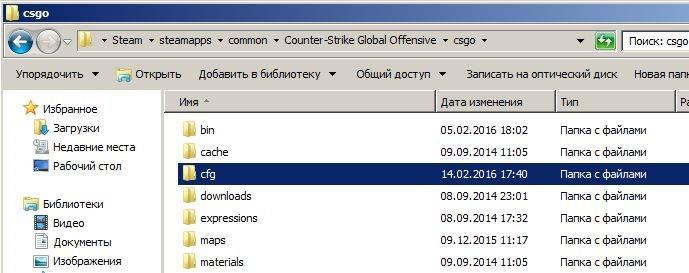
Копируем в папку Counter-Strike Global Offensive\csgo\cfg конфиг для макроса из архива (CFG/macro.cfg)
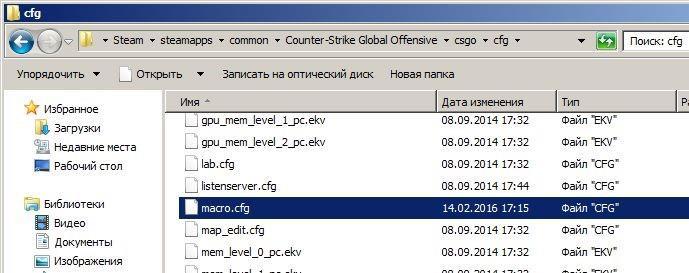
Запускаем CS:GO
Открываем консоль и пишем: exec macro и нажимаем “Enter”.

Если вы все сделали правильно, то в консоле должна появиться следующая надпись:

4. Настройка tickrate в CS:GOНастройка tickrate — на ваш выбор.
Макросы пишутся на серверах с tickrate 128, играем же в большинстве на серверах с tickrate 64 от Steam. Так что при вашем желании пробуйте изменить тикрейт всех запускаемых серверов на 64 или 128.
Заходим в Steam БИБЛИОТЕКА -> Игры -> Counter-Strike:Global Offensive -> Свойства -> Установить параметры запуска и прописываем —tickrate 64 или -tickrate 128
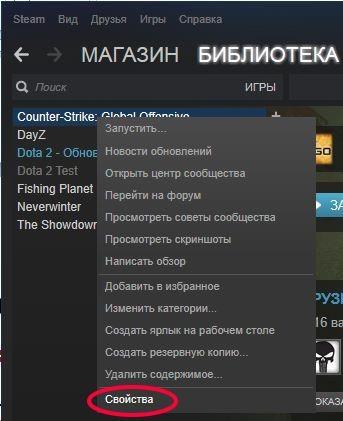
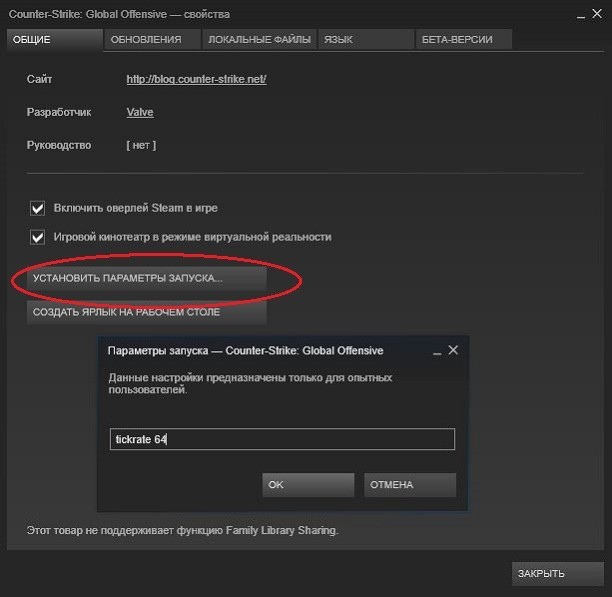
Готово! Все настроено для корректной работы макроса!
Установка макроса на Logitech G.
Установка макросов на мышки Logitech из серии G одинаковая для всех моделей из этой серии.
Список мышек Logitech из этой серии примерно такой: G102, G305, G402, G403, G502, G603, G604, G703, G900, G903, MX518, G Pro. Список возможно не полный и будет дополняться в случае необходимости.
Инструкция по установке.
Обратите внимание!После установки, для активации и отключения макроса нужно всего лишь нажать на боковую кнопку мыши.
Список необходимого для установки макроса на мышку Logitech G:
- Очевидное – мышка из G серии поддерживающая макросы.
- Собственно сами макросы.
- Программа Logitech G HUB – официальный сайт программы.
- 2 минуты свободного времени.
АКТИВНЫЙ ПРОФИЛЬАктивный профиль «Рабочий стол» ставиться ради примера, в вашем случае ставьте профиль той игры, для которой у вас макросы, например для WARZONE макросов выбирайте профиль Call of Duty:
Modern Warfare/WARZONE.×Отклонить предупреждение.
Откройте программу Logitech G HUB.
Выберите игровой профиль (1) и перейдите к созданию сценария (2).
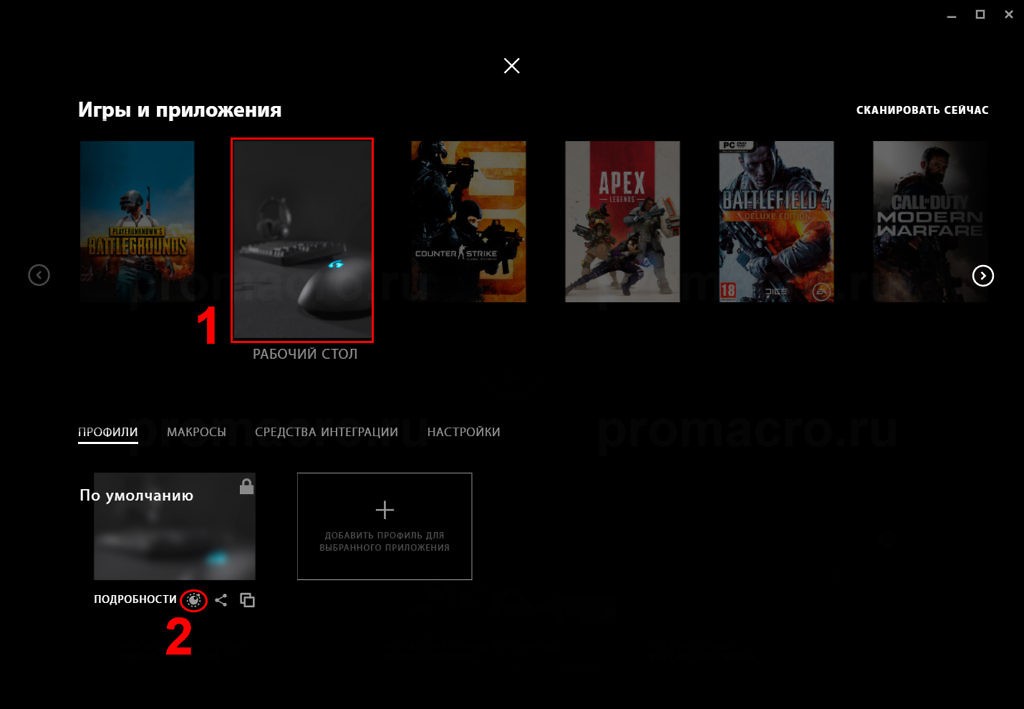
Нажмите кнопку “Создать новый сценарий LUA”.
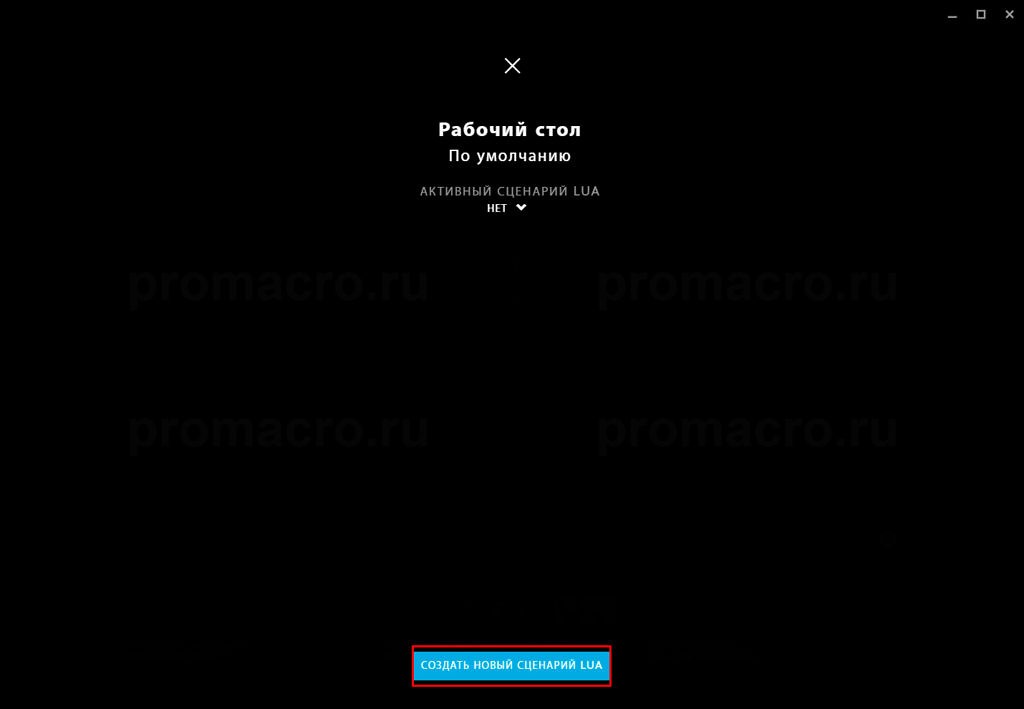
Введите название нового сценария (1) и перейдите к редактированию сценария (2).
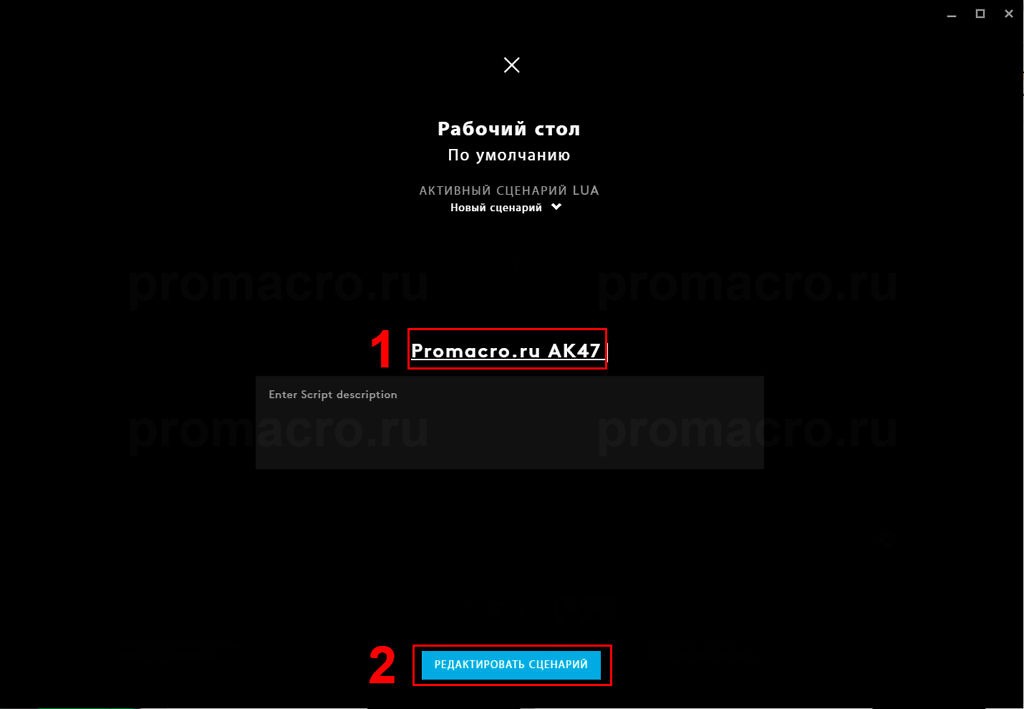
В открывшемся окне редактора перейдите в меню “Сценарий” – “Импорт” и загрузите *.lua файл макроса в редактор.
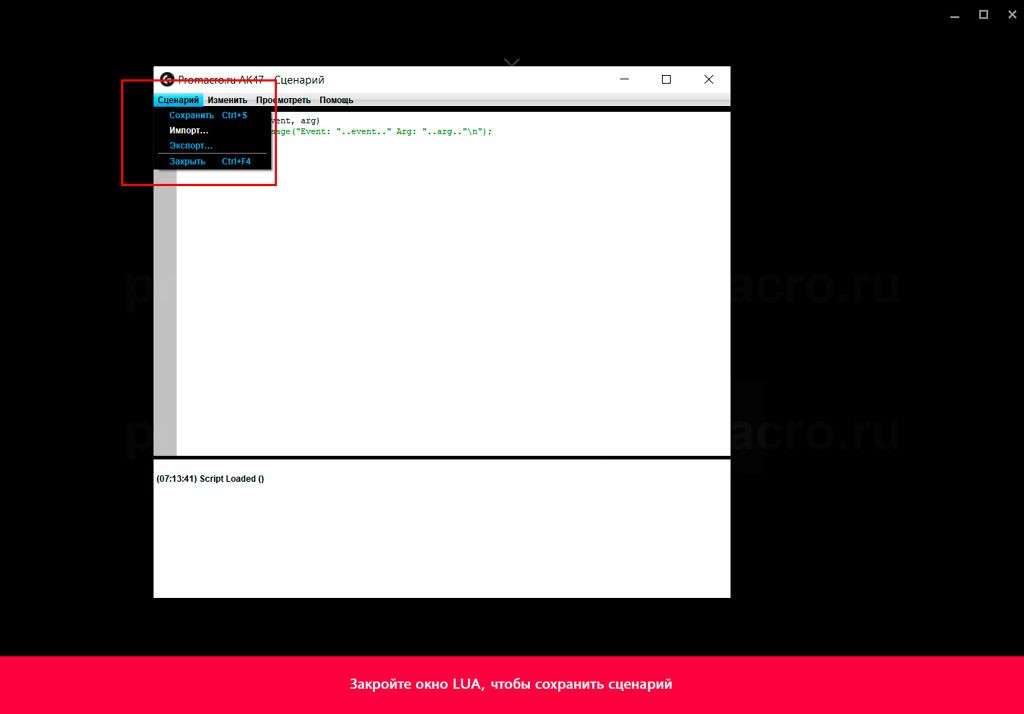
Закройте окно.
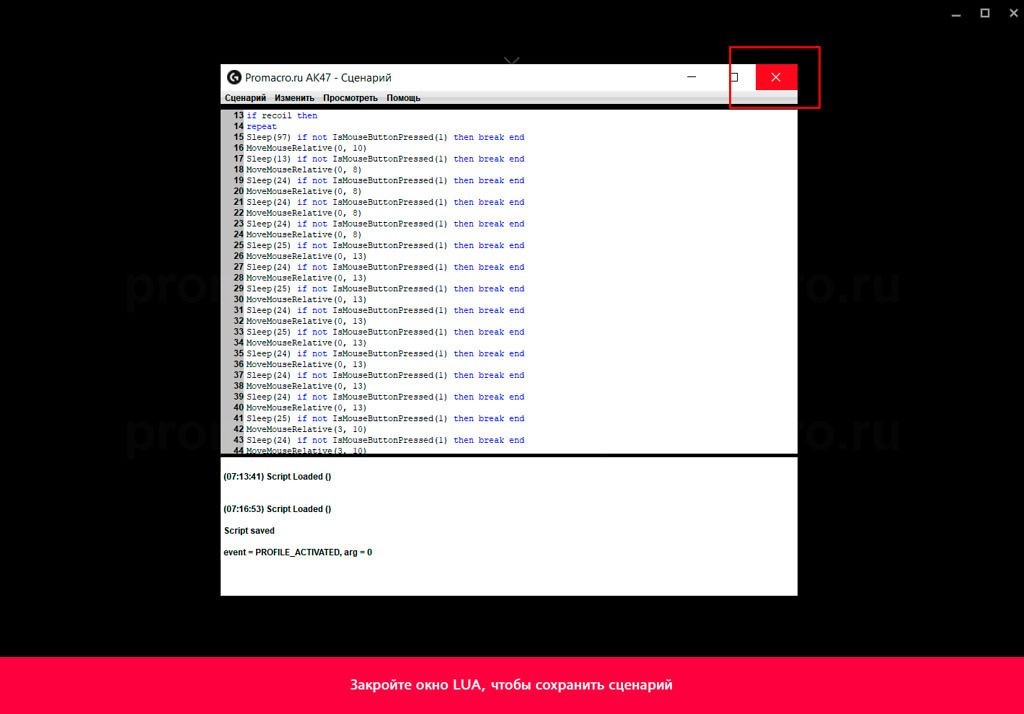
Макрос установлен в качестве активного сценария (на левую кнопку мыши) и включается отключается на боковую кнопку мыши.
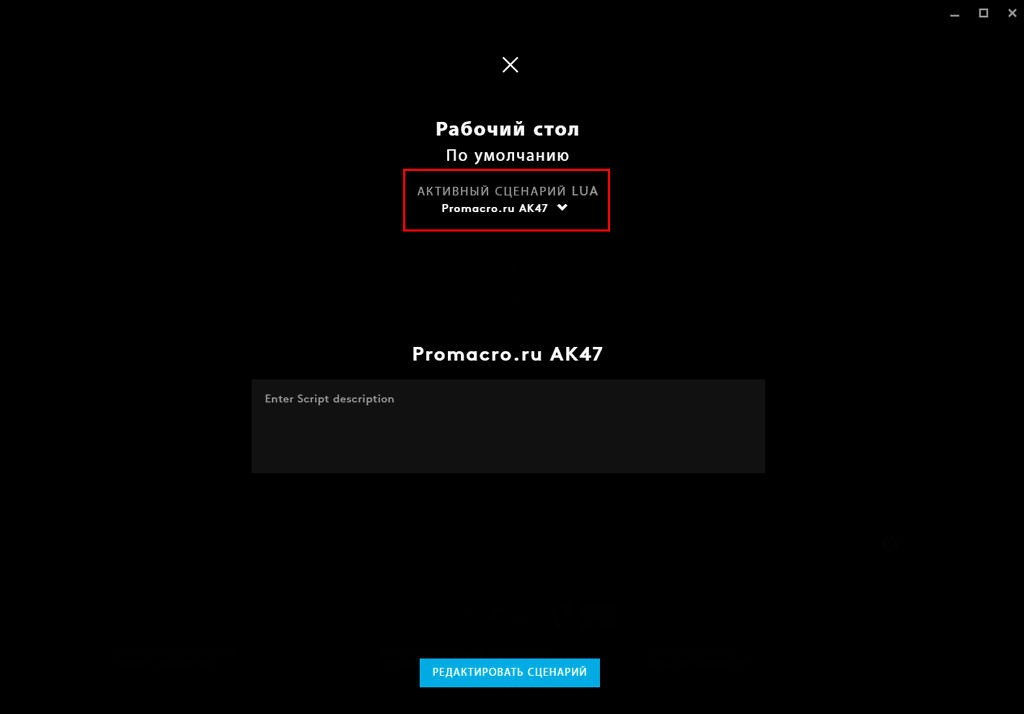
Так же можно установить макрос на мышку Logitech G через программу Logitech Gaming Software, но рекомендуется делать это именно через программу Logitech G HUB.
Axios macro — макросы для CS:GO
Axios macro — это программа с макросами для CS:GO и не только. Axios убирает отдачу и автоматически определяет оружие в руках. Можно ставить любую сенсу, имеет в себе много полезных плюшек для комфортной игры.
Контроль отдачи на уровне киберспортсмена, любая чувствительность мыши.
Автоматически определит оружие в руках и включит нужный макрос. (Есть альтернативный метод переключения на кнопках)
Имеет маленький удобный оверлей где видно активное оружие и все ваши бинды.
Не инжектится в игру и имеет лучшую защиту в МИРЕ! Забудь про баны.
Настройка ПО Macros Effects
1. Открываем скачанный макрос в блокноте(можно как файл .amc, так и .mgn), затем копируем весь текст:
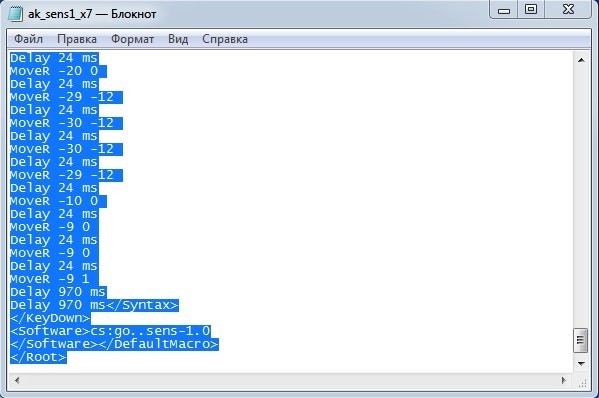
2. Открываем Macros Effects, затем в указанное поле вставляем текст:
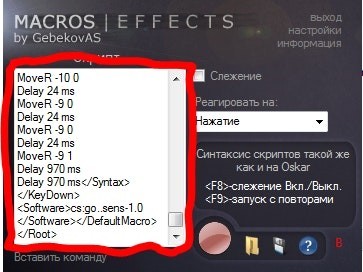
3. Заходим в меню «Настройки», расположенное в правой верхней части экрана, далее указываем следующие параметры: клавиша слежение — клавиша, при нажатии на которую будет активироваться возможность выполнить макрос, при этом сам макрос не выполняется, вы можете указать любую удобную для вас клавишу, для этого достаточно установить курсор в соответствующем поле и нажать желаемую клавишу на вашей клавиатуре; клавиша выполнения — кнопка, нажатие которой непосредственно приводит к работе макроса, единица в данном поле соответствует левой клавише мыши. Обратите внимание: обязательно должен стоять флажок напротив «Альтернативного метода», иначе прицел будет улетать в пол. Для более корректной работы макроса рекомендуется задать cs go обычный приоритет в Диспетчере Задач, так как при высоком приоритете точность макроса снизится.
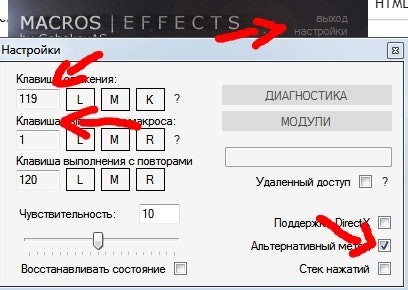
4. Сохраняем макрос, нажав на значок дискеты в правом нижнем углу окна программы, сохраняем под желаемым именем. Макрос готов.
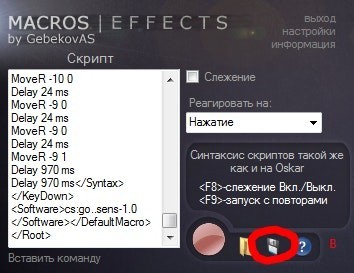
Макрос Oscar Editor для мыши X7
Если вы имеете мышь X7, то для установки макроса вам потребуется Oscar Editor — программа для работы с памятью мыши.
Если вы имеете мышь Bloody, то вам понадобится другое ПО. Обратите внимание: для использование макроса вам потребуется открытие Ultra Core 3 (которое можно открыть платно или скачать кряк), без этого использование макроса невозможно.
Если вы захотите установить макрос на обычную мышь, то вам потребуется ПО macros effects.
Подборка макросов составлена на основании информации с сайтов, посвященных игре КС ГО. Приведенные макросы для cs go неоднократно протестированы на всех типах оборудования и работают практически безотказно. Лучше – только их платные версии. Также на просторах сети можно найти другие макросы и специальные программы для их адаптации к игровому процессу. Подключать такие макросы следует с осторожностью, предварительно ознакомившись с отзывами пользователей, нюансами использования каждого макроса и их совместимостью друг с другом.
Источники: